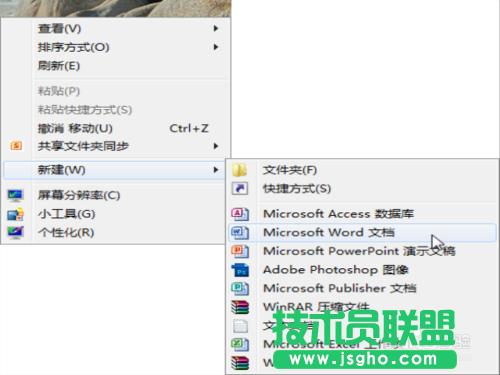番茄花园XP系统找到右键菜单中消失选项
番茄花园XP系统找回右键菜单中消失选项,在桌面上点击鼠标右键的话大家可以看到非常多的选项,这些选项使用得当的话可以帮助我们节约很多时间,如果需要创建记事本和Word文档等文件的话就可以直接从这里创建编辑,非常的方便,但是有的用户在使用过程中就发现右键菜单中的这些选项消失不见了,这样的话使用起来就会变得比较麻烦一些,那如果想要解决这个问题的话我们应该怎么操作呢?在下面的教程中小编将会把解决问题的操作方法告诉大家,跟着教程操作即可轻松解决问题。

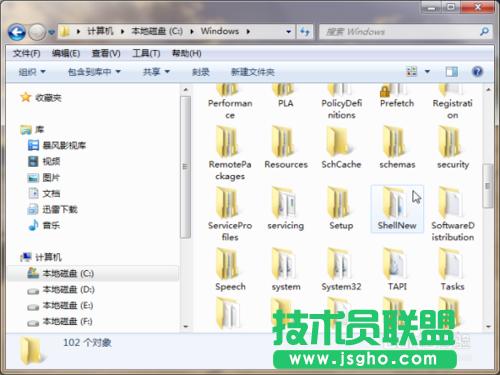
打开注册表
注册表的打开方式各操作系统基本相同,略有差异。都是要运行regedit程序,xp、win7的启动方式分列如下图。
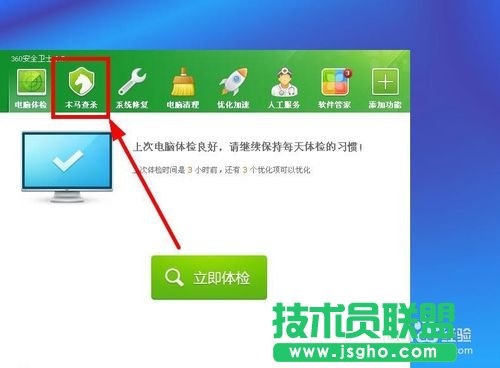
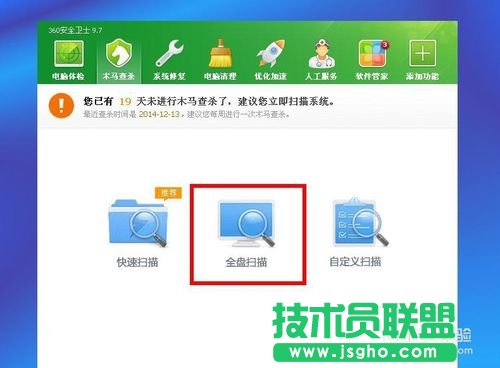
进入注册表后,选择HKEY_CLASSES_ROOT,点其旁边的+或三角可展开注册表
此项一般为注册表中第一 项。如下图
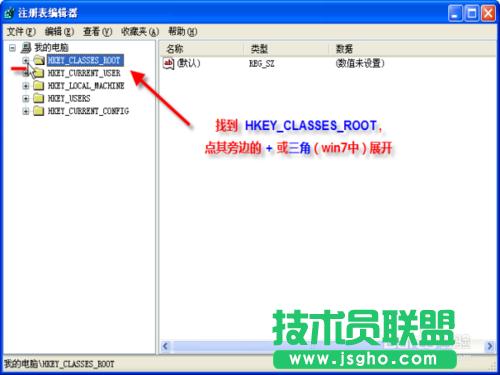
找到word文档的”主键“ —— .doc
一般是相应程序所建文档后缀名相同的文件夹,word2003的为.doc,word2010的为.docx。同理,excel2003、ppt2003分别为.xls、ppt,excel2010、ppt2010分别为 .xlsx、.pptx。
也可按ctrl+F键查找。

在.doc主键下建立 shellnew项
如上图找到.doc后,点其旁边的+号展开,看其下是否有shellnew项。若有请点击该项,右侧窗口会显示相应的参数,修改见步骤5;
如果没有此项,则右键点.doc——新建——项(并改名为shellnew)

修改shellnew键值
左栏选定shellnew,在右栏空白处右键——新建——字符串值,名称”新值#1“重命名为nullfile,双击nullfile,数值数据框中添加c:\windows\shellnew\doc1。修改好后F5刷新几次。
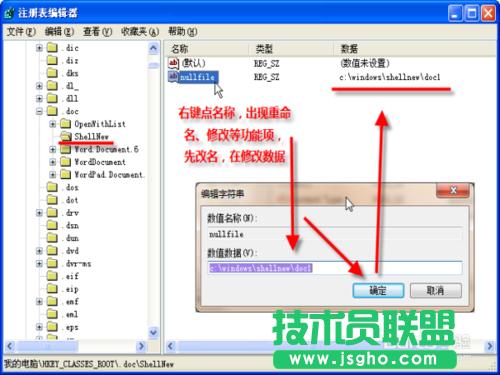
相同方式修改excel工作表 .xls、, powerpoint演示文稿 .ppt。
当然c:\windows\shellnew\中存放的以excel、ppt创建的文档名字最好分别成book1、演示文稿1(也可以随你喜好、只要和步骤5中的mullfile值对应即可)。
处理好后,回到桌面或文件夹下,右键——新建——菜单中word、excel、ppt文档快捷方式都回来了。